- Come aggiungere una barra laterale al desktop di Windows
- 1. Confezione da 8 gadget
- 2. Barra laterale della metropolitana
- Aggiunta e utilizzo di barre laterali su Windows 10 o Windows 11
Una barra laterale di Windows era un elemento di controllo grafico situato sul lato destro del desktop. Parte di Windows Vista, fungeva da contenitore per mini-programmi chiamati “gadget”.
Anche se Microsoft lo ha interrotto nelle versioni successive di Windows, con un po’ di creatività e soluzioni alternative, puoi recuperarlo rapidamente. In questa guida, analizzeremo il metodo esatto per aggiungere una barra laterale a Windows. Quindi iniziamo subito.
Come aggiungere una barra laterale al desktop di Windows
Poiché Microsoft ha ufficialmente ritirato la barra laterale nelle versioni successive di Windows, l’unico modo per ottenerne una ora è tramite software di terze parti. Tutto quello che devi fare è installare il software, avviarlo e creerà la barra laterale per te.
Ora, ci sono una miriade di app della barra laterale là fuori. Allora, quale scegli? Qui, suggeriremo solo due app che fanno il lavoro abbastanza bene e sembrano piuttosto leggere allo stesso tempo. Questi non sono in alcun modo i migliori o gli unici che dovresti usare; sono semplicemente quelli che abbiamo trovato che svolgono il lavoro senza problemi.
1. Confezione da 8 gadget
8GadgetsPack è una semplice app minimalista che rende l’utilizzo di una barra laterale nel tuo PC Windows un gioco da ragazzi. Per iniziare con 8GadgetsPack, vai semplicemente sul sito Web ufficiale e prendi il programma di installazione da lì.
Al termine del download, installa e avvia l’app. Quando apri l’app per la prima volta, vedrai il menu principale come questo:
Clicca su Aggiungi gadget… dal menu principale e, non appena lo fai, verrà aggiunta una barra laterale nell’angolo destro del desktop. Avrai anche il menu principale che ti consente di scegliere tra una serie di gadget che puoi aggiungere alla barra laterale.
2. Barra laterale della metropolitana
MetroSidebar è un’altra app gratuita che aggiungerà la barra laterale ai tuoi sistemi operativi Windows 10 e Windows 11.Come suggerisce il nome, l’app aggiunge una barra laterale al tuo PC, conferendogli un aspetto brillante e retrò.
Per iniziare, prendi prima il programma di installazione di MetroSidebar e poi installalo su Windows. Non appena hai finito con l’installazione, ti verrà chiesto un rapido riavvio per completare l’installazione. Salva tutto il tuo lavoro e clicca su sì per completare l’installazione.
Dopo il riavvio, dovrai avviare lo strumento manualmente. Dirigetevi verso il Menu iniziale barra di ricerca, digita “metrosidebar” e seleziona la corrispondenza migliore. Lo strumento verrà lanciato. Ecco come apparirà…
Puoi aggiungere nuovi riquadri alla barra laterale facendo clic su … pulsante della barra laterale. Basta fare clic su Più pulsante per aggiungere la tessera.
Aggiunta e utilizzo di barre laterali su Windows 10 o Windows 11
Microsoft ha reso le barre laterali un ricordo del passato. Ma se sei un appassionato appassionato, non devi accontentarti. Utilizzando applicazioni di terze parti fornite da una serie di fonti, puoi inserire facilmente una barra laterale per Windows. In effetti, questa libertà di personalizzare le cose è ciò che ci fa tornare in primo luogo a Windows. Come le barre laterali, ci sono ancora molte cose che puoi personalizzare tramite Windows; che si tratti di personalizzare le icone su Windows o di modificare le impostazioni della barra delle applicazioni, Windows ti aiuta a fare tutto.
FAQ
Come aggiungere gadget alla barra laterale in Windows 10?
Ora fai doppio clic su un gadget in quella finestra per aggiungerlo alla barra laterale. Probabilmente puoi inserire almeno cinque o sei gadget sulla barra laterale, come mostrato nell’istantanea qui sotto. Per personalizzare un gadget, puoi fare clic con il pulsante destro del mouse e selezionare le opzioni per aprire impostazioni aggiuntive per esso.
Come aggiungo una barra laterale al mio desktop?
Fai clic sull’opzione Abilita barra laterale su quella finestra per aggiungere una nuova barra laterale vuota a destra del desktop. Quindi aggiungi alcuni gadget alla barra laterale. Seleziona Aggiungi gadget per aprire la finestra direttamente sotto che include 49 widget da aggiungere alla barra laterale. Includono orologi, calendari, note, presentazioni di immagini,…
Come aggiungere barre laterali a Windows 10 con software di terze parti?
Ma ci sono alcune barre laterali che puoi aggiungere a Windows 10 con software di terze parti. Innanzitutto, controlla la barra laterale 8GadgetPack per Windows 10, 8 e 7. Questo programma ripristina in modo efficace la precedente barra dei gadget e i suoi widget in Windows 10. Fai clic sul pulsante Scarica ora nella sua pagina Softpedia per salvare la configurazione e installare il software.
C’è una barra laterale in Windows 10?
Tuttavia, ad eccezione della barra dei gadget in Vista, Microsoft non ha incorporato alcuna barra laterale in Windows. Microsoft ha rimosso la barra dei gadget e non l’ha sostituita con nient’altro. Ma ci sono alcune barre laterali che puoi aggiungere a Windows 10 con software di terze parti.
Come aggiungo icone al mio desktop su Windows 10?
Ecco come aggiungere icone al desktop del tuo computer Windows 10. 1. Apri il menu Start facendo clic sull’icona di Windows in basso a sinistra dello schermo. 2. Seleziona il pulsante Impostazioni, l’icona a forma di ingranaggio sopra il pulsante di accensione. Apri il menu Start e fai clic su “Impostazioni”. 3.
Che cos’è la barra dei bordi sul desktop in Windows 10?
Edge Bar è una nuova funzionalità presente nel browser Web Microsoft Edge. Può essere utilizzato per visualizzare una nuova barra laterale o una casella di ricerca sul desktop in Windows 10 e Windows 11. In questo articolo impareremo come abilitare o disabilitare la nuova barra Edge in Windows. Che cos’è Edge Bar sul desktop? Edge bar è un nuovo componente introdotto nel browser Microsoft Edge.
Quali sono i vantaggi di avere una barra laterale in Windows 10?
Le barre laterali aggiungono un sacco di utili gadget e strumenti al tuo desktop. Desktop Sidebar e 8GadgetPack sono i migliori in quanto puoi aggiungere collegamenti a programmi e sistemi e hanno una più ampia varietà di opzioni di personalizzazione.
Perché la barra laterale di Windows non viene visualizzata su Windows 10?
Quando si fa clic sull’icona di Windows Sidebar o si tenta di eseguire il programma per avviarlo, Windows Sidebar continua a non essere visualizzato. Diverse cose potrebbero aver causato ciò.Ad esempio, la barra laterale di Windows potrebbe essere scomparsa durante la disinstallazione di un programma. Questo articolo ti aiuta a risolvere il problema e a far apparire di nuovo la barra laterale di Windows.
Come aggiungere la barra laterale in Windows 10?
Fai clic sull’opzione Abilita barra laterale su quella finestra per aggiungere una nuova barra laterale vuota a destra del desktop. Quindi aggiungi alcuni gadget alla barra laterale. Seleziona Aggiungi gadget per aprire la finestra direttamente sotto che include 49 widget da aggiungere alla barra laterale. Includono orologi, calendari, note, presentazioni di immagini, lanciatori di app e altro ancora.
Che cosa è successo alla barra dei gadget in Windows 10?
Microsoft ha rimosso la barra dei gadget e non l’ha sostituita con nient’altro. Ma ci sono alcune barre laterali che puoi aggiungere a Windows 10 con software di terze parti. Innanzitutto, controlla la barra laterale 8GadgetPack per Windows 10, 8 e 7. Questo programma ripristina efficacemente la precedente barra dei gadget e i suoi widget in Windows 10.
Come installo la barra laterale di gadgetsrevived?
Visita GadgetsRevived e scarica il programma di installazione dalla seguente pagina: Scarica la barra laterale. Segui la procedura guidata di configurazione, ti guiderà attraverso alcuni semplici passaggi. Chiudi la procedura guidata di configurazione e fai clic con il pulsante destro del mouse sul desktop. L’oggetto Gadget sarà lì. Aggiungi i tuoi gadget preferiti o scaricane altri dalla galleria dei gadget desktop.
Come aggiungere gadget al desktop di Windows 10?
Chiudi la procedura guidata di configurazione e fai clic con il pulsante destro del mouse sul desktop. L’oggetto Gadget sarà lì. Aggiungi i tuoi gadget preferiti o scaricane altri dalla galleria dei gadget desktop. I gadget verranno aggiunti al menu contestuale del desktop e anche al pannello di controllo. Puoi accedervi e configurarli da lì.
Come aggiungere strumenti di sistema alla barra laterale di Windows 10?
Per aggiungere alcuni utili strumenti di sistema a Windows 10, 8 o 7, controlla la barra laterale W8. Fai clic su Scarica ora su questa pagina di Softpedia per salvare il suo Zip, estrai lo Zip compresso e quindi apri la barra laterale dalla cartella estratta come nell’immagine sottostante. Nota che questa non è esattamente una barra laterale, ma più di un dock che puoi trascinare sul desktop.
Come aggiungere widget alla barra laterale in Windows 10?
Seleziona Aggiungi gadget per aprire la finestra direttamente sotto che include 49 widget da aggiungere alla barra laterale. Includono orologi, calendari, note, presentazioni di immagini, lanciatori di app e altro ancora. Ora fai doppio clic su un gadget in quella finestra per aggiungerlo alla barra laterale.
Come aggiungere collegamenti al desktop in Windows 10?
Fare clic su START e cercare l’icona che si desidera visualizzare sul desktop come collegamento. Fai clic con il pulsante destro del mouse su quell’icona e scegli inviato al desktop (icona di scelta rapida), quindi aggiungerà quell’icona al tuo desktop attivo in modo da accedervi facilmente.

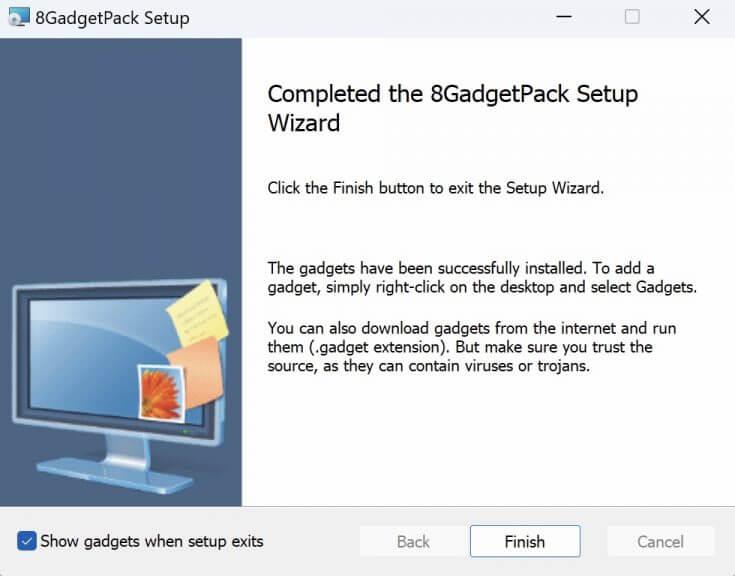
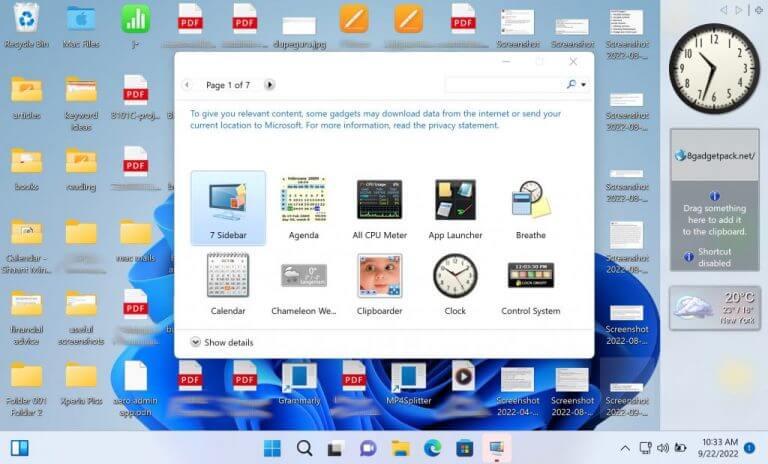
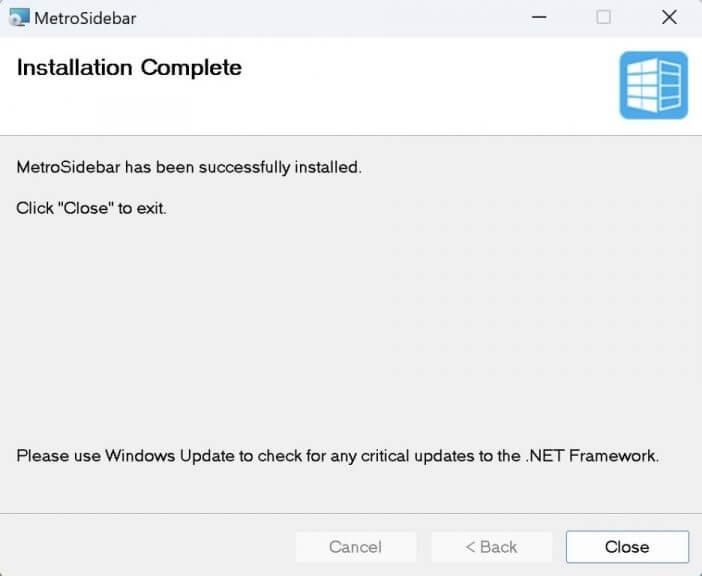
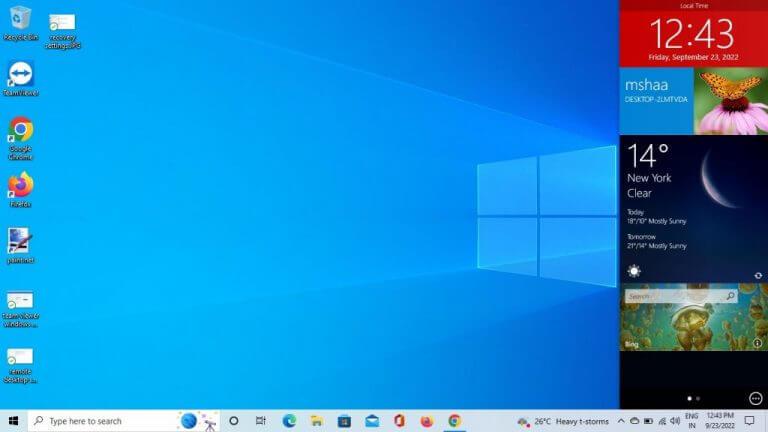



-on-windows-11-and-the-web.jpg)